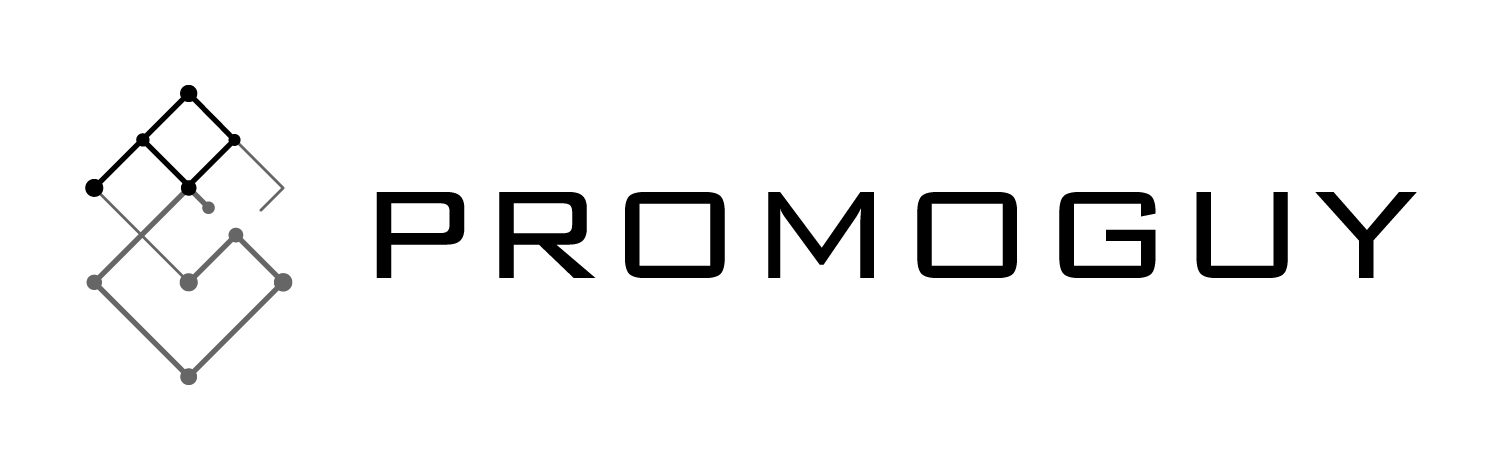Google Analytics - важнейшая часть любого интернет-маркетинга. С каждой новой итерацией Google добавляет новые возможности которые кардинально меняют способы использования этого инструмента. Одно из главных преимуществ нового обновления заключается в том, что вам не нужно будет отделять инструменты аналитики приложений от инструментов аналитики веб-сайтов. GA4 объединил обе формы аналитики в одну, что упрощает наблюдение за данными из нескольких точек контакта с клиентами.
Разумеется, в последнем обновлении Google Analytics появилось еще больше дополнений. От более глубокого понимания вовлеченности пользователей, установки уникальных событий до отслеживания партнеров - Google Analytics 4 может предложить многое. Мы хотим узнать, что это значит для бизнеса и сайтов.
Примечание: Мы уже опубликовали Стартовое руководство по аналитике Google раньше, так что эта статья не об этом. Если вы ищете руководство по основам добавления нового сайта в Google Analytics, эта статья будет более полезной. Здесь же мы рассмотрим, как GA4 повышает ценность аналитики и отслеживания для обычного пользователя.
Добавление кроссплатформенного отслеживания
С помощью GA4 вы можете просматривать аналитику веб-сайтов и приложений в режиме онлайн в одном рабочем процессе. Благодаря этому аналитику планшетов и мобильных приложений стало гораздо проще вычислять наряду с данными сайта на ПК. В результате, SEO и аналитика данных в GA4 теперь имеет более комплексный подход, который позволяет получить более глубокие сведения из нескольких источников.
На этом изображении выделяется главное отличие в выборе потока данных:
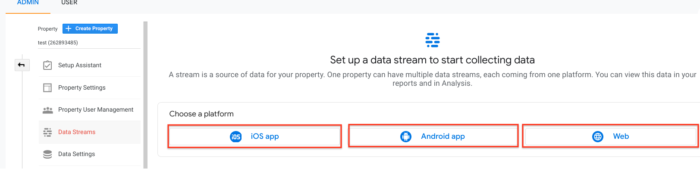
Выбрав нужный счет в колонке "Счет", вы можете выбрать несколько потоков данных. Если это будут отдельные категории, это позволит получить более плодотворные итоговые данные. Каждому потоку данных приложения будет соответствовать проект Firebase. Это позволит автоматически связать поток данных с Firebase с помощью нескольких простых шагов.
- Введите идентификатор пакета для iOS или имя пакета для Android, название приложения, а для iOS - идентификатор App Store, затем нажмите кнопку Зарегистрируйте приложение.
- Выберите Следующий и следуйте инструкциям, чтобы загрузить файл конфигурации для вашего приложения.
- Затем нажмите Следующий и следуйте инструкциям, чтобы добавить Firebase SDK в свое приложение.
- Заходите на Следующий.
- Запустите свое приложение, чтобы проверить установку SDK и убедиться, что приложение взаимодействует с серверами Google.
- Нажмите Отделка. (В качестве альтернативы нажмите Пропустите этот шаг если вы хотите завершить настройку приложения позже).
Если вы знаете, как добавить сайт в Google Analytics, все это будет вам знакомо.
GA4 SEO и аналитика данных
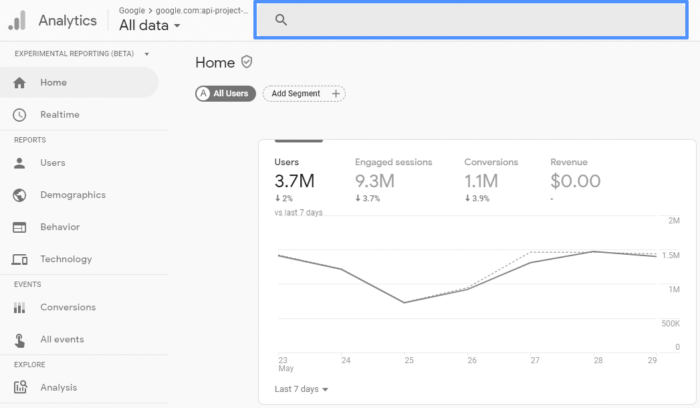
Эти дополнительные идентификаторы наряду с идентификатором отслеживания Google Analytics позволяют пользователям разграничить основные потоки данных и события Google Analytics для достижения максимального эффекта. Это на самом деле более полезно, чем получать объединенные показания всех различных потоков данных, собранных вместе. С точки зрения исследования поисковой оптимизации, пользовательского интерфейса или UX, это также отлично подходит для определения реакции пользователей на каждую платформу или тип приложения.
Для нашего сайта мы внедрили GA4. Особенно в разделе блогов, Google analytics WordPress tracking может помочь нам определить, где приложения наших разных клиентов работают хуже, чем их сайт, куда направляются основные клики, где они заканчиваются с точки зрения пути покупки и т. д.
Подробные и оперативные данные о событиях позволяют вашему WordPress-сайту получать более глубокие знания, управлять данными, ориентированными на клиента, и использовать лучшую интеграцию Ads и Adwords.
Усовершенствования API Google Analytics 4
Изначально GA4 был запущен как дополнительное обновление к стандартной платформе аналитики Google. В настоящее время он заменил старый код аналитики Google, добавив в него усовершенствованное машинное обучение. Машинное обучение помогает заполнить пробелы, оставленные мерами конфиденциальности или прокси-серверами, когда понимание может быть недостаточным из-за недостатка данных.
Еще одно отличие от старой универсальной системы аналитики заключается в том, что новая версия интерпретирует любое взаимодействие как событие. Любое взаимодействие с веб-страницей можно превратить в полезную аналитику для клиентов сайта, если внести коррективы в то, что вы измеряете. В зависимости от потребностей пользователя можно получить гораздо больше полезной информации, измеряя общее количество событий или уникальных событий.
Помимо типов посещений, отслеживаемых Google Analytics, новые изменения также устранили ограничения на количество посещений в месяц. В старой системе для бесплатной версии существовало ограничение в 10 миллионов посещений. Убрав это ограничение, Google открыл поле для всех своих бесплатных пользователей.
Метрики продаж и вовлеченности партнеров GA4
Настроив партнерские продажи в программе Google Analytics, вы сможете отслеживать показатели целевых страниц, каналов, источников, кампаний, устройств, демографических данных и географического положения. Теперь, благодаря усовершенствованию, это также относится к аналитике вовлеченности приложений.
При отслеживании партнеров вы можете получить более глубокое представление об источниках трафика. Вы также сможете собрать более полную информацию для выбора партнерства с другими сайтами, чтобы повысить конверсию. Гораздо проще оценить эффективность любой партнерской программы, когда вы можете сравнивать потоки данных по отдельности.
Из этого вы можете:
- Сравните конвертирующие и неконвертирующие сайты.
- Организуйте партнерские отношения с учетом доходов.
- Вносите кроссплатформенные изменения на основе различных данных.
- Получайте информацию, основанную не только на "продажах" или "подписках", используя события для настройки показателей для измерения пути пользователя.
Настройка отслеживания на GA4
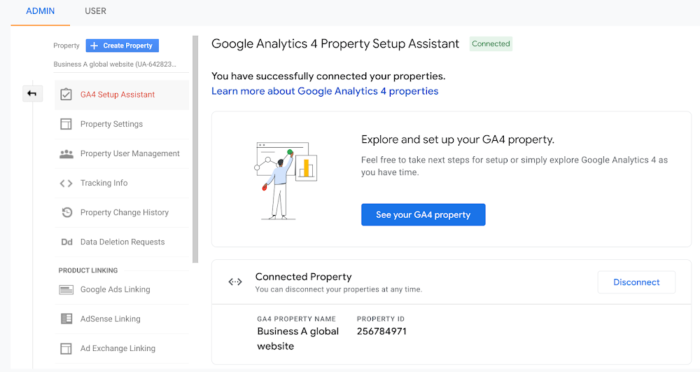
Сначала вам нужно перейти на страницу свойств, где вы обычно создаете новое свойство Google Analytics. Убедитесь, что вы уже вошли в GA4, используя кнопку Admin. Это может изменить некоторые вещи в интерфейсе, поэтому лучше повременить, если это повлияет на ваш непосредственный рабочий процесс. Привыкание может занять некоторое время.
В верхней части меню свойств появится помощник по настройке GA4. Добавьте новое свойство Google Analytics, и программа создаст новое свойство без исторических данных. Однако она скопирует основные настройки из предыдущей версии Google Analytics. Теперь вы можете настроить его в соответствии со своими предпочтениями.
Далее необходимо получить идентификатор отслеживания для каждого объекта. Обратите внимание, что теперь у него есть дополнительные опции для приложения Google analytics и веб-данных. Их можно найти в разделе "Потоки данных", где представлены варианты для iOS App, Android App и Web.
Отслеживание партнеров GA4
Чтобы подключить партнерский сайт, может потребоваться связаться с администратором сайта. Большинство сайтов работают по-разному, поэтому может потребоваться получение кода. Далее у вас есть 2 варианта: ручной ввод или менеджер тегов.
Первое означает, что вы можете вставить этот код в код своего сайта, чтобы связать отслеживание с партнером. Ручной ввод более полезен, если вы отслеживаете один сайт. Однако если вы ищете, как добавить несколько сайтов в Google Analytics, вам, возможно, придется использовать менеджер тегов Google для подключения аффилиатов.
Как только это будет сделано, вы будете готовы отслеживать клики на сайте с помощью google analytics. Если вы хотите убедиться, что внедрили код отслеживания, проверьте GA4 и измерьте посещения пользователей в отчете в реальном времени. Теперь вы также можете настраивать события по своему вкусу.
GA4 WordPress трекинг для существующей недвижимости
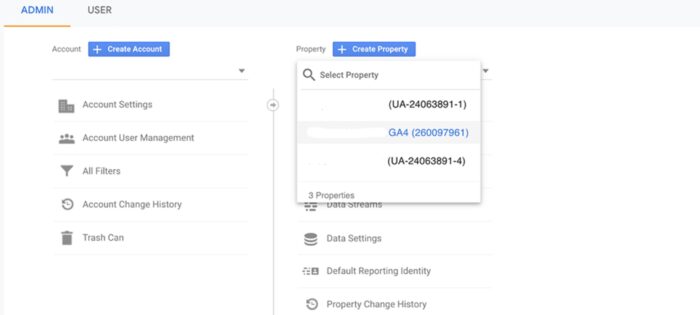
Как и в предыдущих шагах, вы можете создать свойство, добавить необходимые сведения и получить код. Если у вас есть существующее свойство WordPress, вернитесь к существующему свойству UA, нажав кнопку Admin. Теперь вы можете выбрать свойство UA из выпадающего меню. Затем перейдите к опции "Информация об отслеживании" в выпадающем списке и введите там код отслеживания.

После этого переключитесь на новое свойство GA4 Property с новым свойством GA4 Property из выпадающего меню. Выберите поток, который вы создали выше, найдите "Подключенные метки сайта" и нажмите на него. Вы можете вставить сюда идентификатор отслеживания, дать ему псевдоним (для лучшей каталогизации) и нажать кнопку "Подключить".
Теперь вы готовы установить код отслеживания на свой домен WordPress. С его помощью вы сможете получать все данные и аналитику, которые предоставляет GA4. Начиная с веб-потока, нажмите на опцию "Добавить новый тег на странице". Здесь вы можете выбрать глобальный тег (gtag.js). Скопируйте туда код отслеживания.
Войдите в админ-панель WordPress и вставьте код в заголовок вашего сайта. Нажмите кнопку "Сохранить", чтобы установить код. Примечание: вы также можете сделать это с помощью такого плагина, как Insert Header and Footer.